Hvor lang tid tager iPhone 16-sikkerhedskopiering, og hvordan man gør det hurtigere
Når du sikkerhedskopierer din iPhone, tror du måske, at den varer evigt, og du vil gerne vide, hvor lang tid backup af iPhone tager. Mange faktorer kan påvirke sikkerhedskopieringstiden, såsom tidsforskellen mellem iPhone 16 og iPhone 16. Så der er ingen nøjagtig tid, der kunne angives. Dette indlæg vil liste disse faktorer, og du kan se, hvilken der er den mest effektive til din backup-proces. Hvad mere er, er en fremragende metode introduceret til dig for at gøre backup-processen hurtigere.
Vejledningsliste
Del 1: Effektive faktorer til tidspunktet for iPhone Backup Del 2: Brug AnyRec til at fremskynde iPhone-sikkerhedskopieringen Del 3: Ofte stillede spørgsmål om, hvor lang tid tager iPhone-sikkerhedskopieringDel 1: Effektive faktorer til tidspunktet for iPhone Backup
Generelt er der ingen påløbet tid for, hvor lang tid iPhone Backup tager. Det kan tage omkring 20 minutter til to timer at sikkerhedskopiere en iPhone fuldstændigt. Når du bruger iCloud eller iTunes til at sikkerhedskopiere din iPhone, er der ingen forskel. Mange andre faktorer vil påvirke tidspunktet for sikkerhedskopiering af iPhone. Tiden afhænger af datastørrelsen på din iPhone, internethastigheden og -stabiliteten og telefonens model. Og hvis du sædvanligvis sikkerhedskopierer dine data regelmæssigt, vil tiden være meget mindre. Der er mange faktorer, der påvirker dig til at vurdere, hvor lang tid iPhone Backup tager.
1. Datamængde
Mængden af data spiller den vigtigste rolle i backup-tiden. Som vi alle ved, jo større dataene er, jo mere tid vil det tage. Af denne grund anbefales det stærkt at blive ved med at sikkerhedskopiere dine data regelmæssigt. Denne praksis vil bruge mindre data til backup, og du vil være i stand til at få arbejdet gjort hurtigt.
2. Wi-Fi-hastighed
Da alle de sikkerhedskopierede data er gemt i skyen, spiller internethastigheden en afgørende rolle i sikkerhedskopieringstiden. Du skal sørge for internettets hastighed og stabilitet. For når du sikkerhedskopierer den nøjagtige datastørrelse, bliver tiden mindre, hvis din internethastighed er høj. Og hvis din internethastighed er ustabil, vil der være mange afbrydelser i sikkerhedskopieringsperioden. Sikkerhedskopieringen bliver endnu mere langsommere, hvis du bruger et hvilket som helst netværks internet i stedet for et hvilket som helst kabelnet.
3. Telefonmodel
Din telefons model er et andet kritisk aspekt af sikkerhedskopiering af data. På grund af kernen og andre tekniske aspekter har den nyeste iPhone 16 en hurtigere dataoverførselshastighed end nogle ældre modeller. Hver ny model har bedre funktioner og forbedret dataoverførsel/sikkerhedskopieringseffektivitet. Du skal bære ekstra tid under backup-processen, hvis du har en ældre model. Og den nye iOS-version vil ligesom iOS 18 også påvirke tiden.
4. Datatype
Datatypen er en anden faktor, du skal overveje, før du sikkerhedskopierer dine data. Mediefiler såsom videoer, billeder og sange tager generelt meget længere tid end andre datatyper. Programmer, webdata og indstillinger accepterer den mindste tid. Tiden forlænges, hvis du har mange mediefiler at sikkerhedskopiere.
Del 2: Brug AnyRec til at fremskynde iPhone-sikkerhedskopieringen
Som vi nævnte før, hvis du vil undgå at spekulere på, hvor lang tid en iPhone-sikkerhedskopi tager, er det bedst at sikkerhedskopiere den regelmæssigt. Og du kan bruge AnyRec PhoneMover at udføre denne opgave nemt. Denne software giver to måder at tilslutte din iPhone til computeren: et kabel eller scanning af QR-koden. Og hvis du bruger lynkablet til at sikkerhedskopiere din iPhone, kan internetproblemet undgås. Derudover er der mere plads på din computer end på iCloud. Så du kan sikkerhedskopiere flere mediefiler og store filer, hvilket vil reducere hver gang du sikkerhedskopierer.

Sikkerhedskopier iPhone-filer til pc helt eller selektivt med høj hastighed.
Overfør iPhone-fotos, videoer, musik, kontakter og beskeder til pc.
Se forhåndsvisning, slet og organiser alle iPhone-filer.
Få en indbygget HEIC-konverter og ringetoneproducent.
100% Sikker
Uanset om du vil sikkerhedskopiere en stor fil eller gøre det regelmæssigt, kan disse trin hjælpe dig med at spare tid.
Trin 1.Kør AnyRec PhoneMover på Windows. Du kan bruge en USB-ledning til at forbinde din telefon til computeren eller downloade MobieSync og scanne QR-koden for at linke. USB-måden kunne undgå netværkets churn.
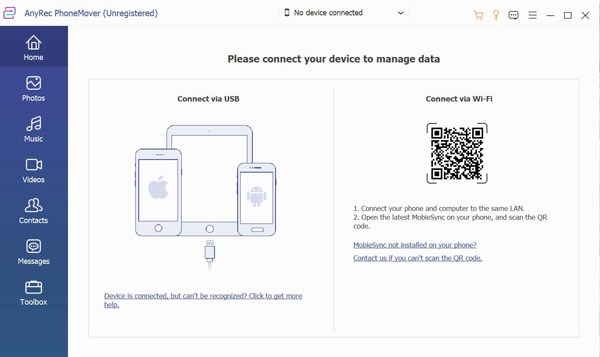
Trin 2.Når du har afsluttet forbindelsen, vil oplysningerne på din telefon blive vist. Klik for eksempel på knappen "Foto" til venstre, hvis du vil sikkerhedskopiere billeder. Så vil alle billederne blive kategoriseret til at vise for dig. Selvfølgelig kan du vælge videoer, musik, kontakter og beskeder.
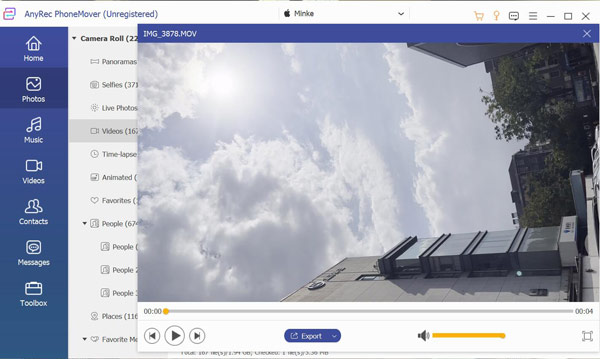
Trin 3.Nu kan du forhåndsvise dit billede og vælge, hvilket du vil sikkerhedskopiere. Klik på knappen "Backup" med et computerikon for at overføre dit billede fra din iPhone til computeren.
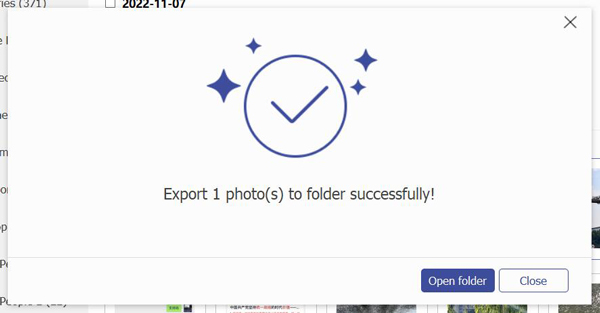
Yderligere læsning
Del 3: Ofte stillede spørgsmål om, hvor lang tid tager iPhone-sikkerhedskopiering
-
Kan jeg bruge min iPhone, mens den sikkerhedskopierer?
Ja du kan. Men det ville være nyttigt, hvis du undgik at redigere en fil på enheden, mens sikkerhedskopieringen er i gang. Nem brug vil ikke påvirke backup-processen.
-
Hvor lang tid tager det at gendanne iPhone 16?
Det tager normalt 15 – 30 minutter at gendanne en iPhone 16 ved hjælp af iTunes eller iCloud. Men hvis din filstørrelse er for stor, skal du muligvis cirka en time til at gendanne din iPhone. Jo større datastørrelsen er, jo længere tid vil det tage at fuldføre iPhone-sikkerhedskopi.
-
Kan jeg regelmæssigt sikkerhedskopiere filer i iCloud?
Ja du kan. Men du skal være opmærksom på problemer med lav lagerplads. Hvis din iCloud-lagerplads er fuld, stopper sikkerhedskopieringen muligvis automatisk. Så du kan bruge AnyRec PhoneMover at sikkerhedskopiere store data og filer for at gemme iCloud-lagerplads.
Konklusion
Efter at have læst dette indlæg, skal du vide, hvor lang tid iPhone backup tager. Du kender de faktorer, der påvirker processen, så du kan håndtere dem for at reducere din backup-tid. Og AnyRec PhoneMover kunne løse mange problemer. Når du bruger denne software, behøver du ikke bekymre dig om netværksproblemer. Og du kan hurtigt sikkerhedskopiere store og mange filer og data.
 Nemme trin til at konvertere HEIC til JPG på din iPhone 16
Nemme trin til at konvertere HEIC til JPG på din iPhone 16